Unity3D教你制作Bezier和Spine曲线编辑器一
2017-08-30 16:41
399 查看
以前做端游编辑器时,制作过曲线编辑器,现在使用Unity3D编程,Unity3D为我们提供了很多组件,但是在项目开发中,我们可能只需要某个小功能,但是要把整个组件加到项目中,一旦需求变换,修改起来比较麻烦,鉴于这些原因,我们自己手动做一个曲线编辑器利用Unity3D。曲线编辑器的主要功能包括:
1.创建自定义的编辑器
2.在Scene View窗口中绘制
3.可以在Scene View窗口中编辑
4.利用数学公式创建Bezier曲线
5.可以绘制曲线的移动方向
6.通过组合曲线构建Bezier和Spine曲线
7.支持镜像控制点
8.支持循环样条曲线
9.可以在曲线放置和移动物体
效果如下所示:
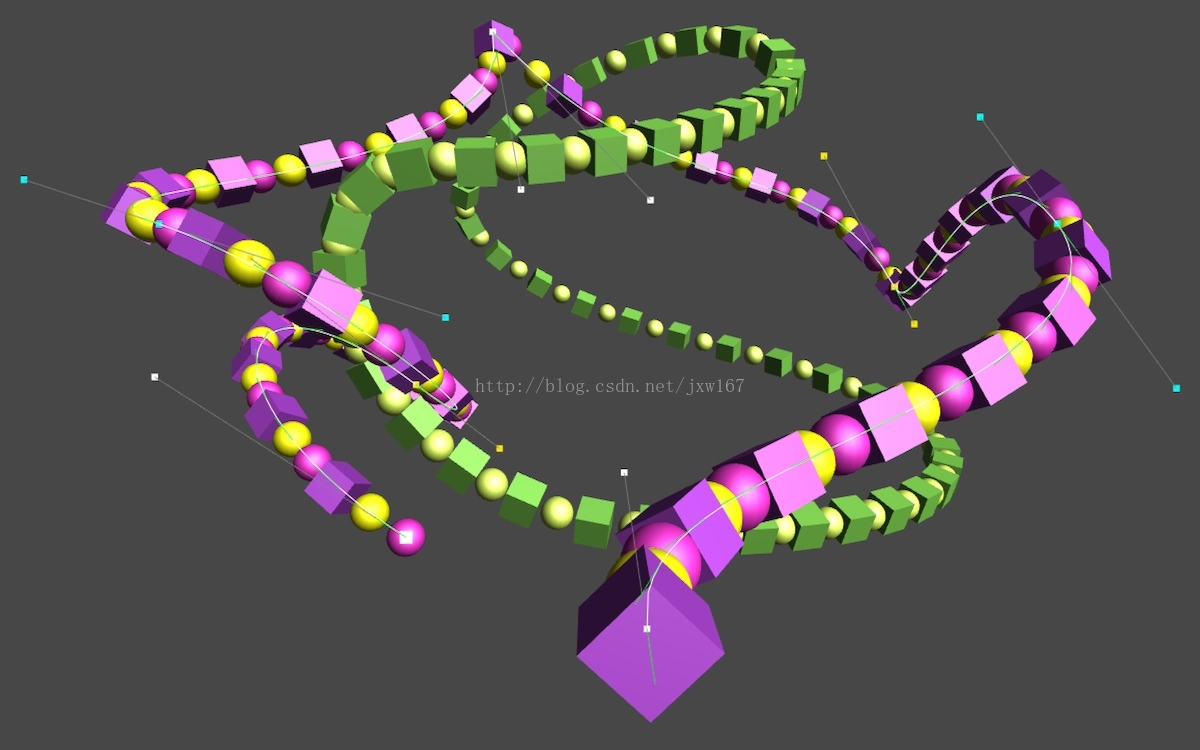
using UnityEngine;
public class Line : MonoBehaviour {
public Vector3 p0, p1;
}在Unity编辑器中的效果如下所示:

接下来我们开始创建曲线编辑器,代码如下所示:
using UnityEditor;
using UnityEngine;
[CustomEditor(typeof(Line))]
public class LineInspector : Editor {
}
这个脚本不执行任何功能,需要我们在里面添加一个函数OnSceneGUI,这个函数是Unity自带的回调函数,定义如下所示: private void OnSceneGUI () {
Line line = target as Line;
Handles.color = Color.white;
Handles.DrawLine(line.p0, line.p1);
}
这样我们就能绘制一条直线了,效果如下所示:
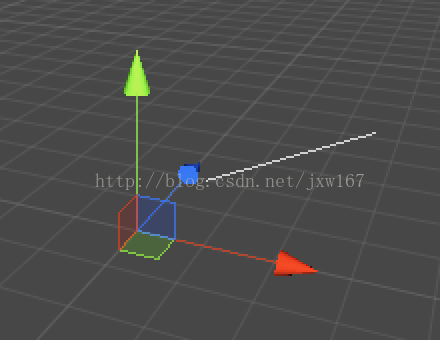
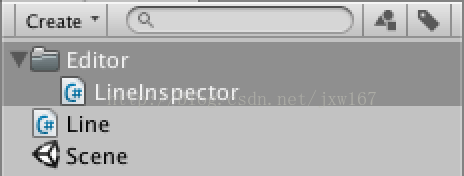
我们现在看到的这条线,但是并不考虑其变换的设置, 移动,旋转和缩放。这是因为handle在世界空间中运行,而点位于线的局部空间, 我们必须明确地将这些点转换成世界空间点。这涉及到点变换:
private void OnSceneGUI () {
Line line = target as Line;
Transform handleTransform = line.transform;
Vector3 p0 = handleTransform.TransformPoint(line.p0);
Vector3 p1 = handleTransform.TransformPoint(line.p1);
Handles.color = Color.white;
Handles.DrawLine(p0, p1);
}
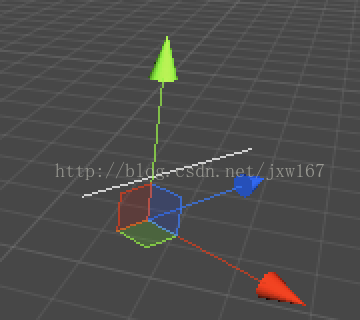

还有,除了显示线,我们还可以显示我们两点的位置handle。 为了做到这一点,我们也需要我们的转换旋转,所以我们可以正确对齐它们。
private void OnSceneGUI () {
Line line = target as Line;
Transform handleTransform = line.transform;
Quaternion handleRotation = handleTransform.rotation;
Vector3 p0 = handleTransform.TransformPoint(line.p0);
Vector3 p1 = handleTransform.TransformPoint(line.p1);
Handles.color = Color.white;
Handles.DrawLine(p0, p1);
Handles.DoPositionHandle(p0, handleRotation);
Handles.DoPositionHandle(p1, handleRotation);
}
继续介绍,虽然我们现在得到了handle,但它们不符合Unity的旋转旋转模式,我们可以使用Tools.pivotRotation来确定当前模式并相应地设置旋转。Quaternion handleRotation = Tools.pivotRotation == PivotRotation.Local ?
handleTransform.rotation : Quaternion.identity;
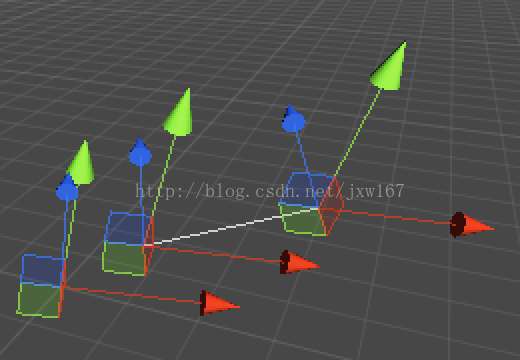
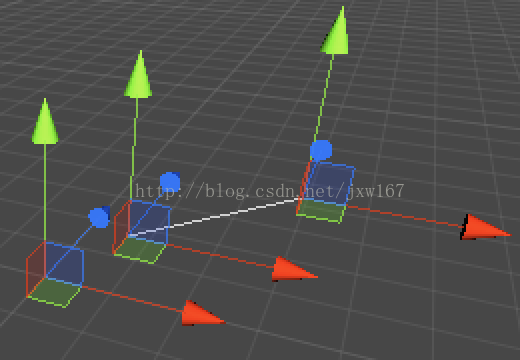
前者是局部旋转,后者是世界旋转。
注意,由于句柄值在世界空间中,因此我们需要使用InverseTransformPoint方法将其转换回本地空间。 另外,当点改变时,我们只需要这样做, 我们可以使用EditorGUI.BeginChangeCheck和EditorGUI.EndChangeCheck。
EditorGUI.BeginChangeCheck();
p0 = Handles.DoPositionHandle(p0, handleRotation);
if (EditorGUI.EndChangeCheck()) {
line.p0 = handleTransform.InverseTransformPoint(p0);
}
EditorGUI.BeginChangeCheck();
p1 = Handles.DoPositionHandle(p1, handleRotation);
if (EditorGUI.EndChangeCheck()) {
line.p1 = handleTransform.InverseTransformPoint(p1);
}
最后,现在我们可以在场景中拖动我们的点!
还有两个需要注意的问题。 首先,我们无法撤消拖动操作。 这是通过在进行任何更改之前添加对Undo.RecordObject的调用来修复的。 其次,Unity不知道发生了改变,所以不要求用户在退出时保存, 这通过调用EditorUtility.SetDirty来解决。
EditorGUI.BeginChangeCheck();
p0 = Handles.DoPositionHandle(p0, handleRotation);
if (EditorGUI.EndChangeCheck()) {
Undo.RecordObject(line, "Move Point");
EditorUtility.SetDirty(line);
line.p0 = handleTransform.InverseTransformPoint(p0);
}
EditorGUI.BeginChangeCheck();
p1 = Handles.DoPositionHandle(p1, handleRotation);
if (EditorGUI.EndChangeCheck()) {
Undo.RecordObject(line, "Move Point");
EditorUtility.SetDirty(line);
line.p1 = handleTransform.InverseTransformPoint(p1);
}
代码下载地址:链接:http://pan.baidu.com/s/1gfrJVrl 密码:ft1o
1.创建自定义的编辑器
2.在Scene View窗口中绘制
3.可以在Scene View窗口中编辑
4.利用数学公式创建Bezier曲线
5.可以绘制曲线的移动方向
6.通过组合曲线构建Bezier和Spine曲线
7.支持镜像控制点
8.支持循环样条曲线
9.可以在曲线放置和移动物体
效果如下所示:
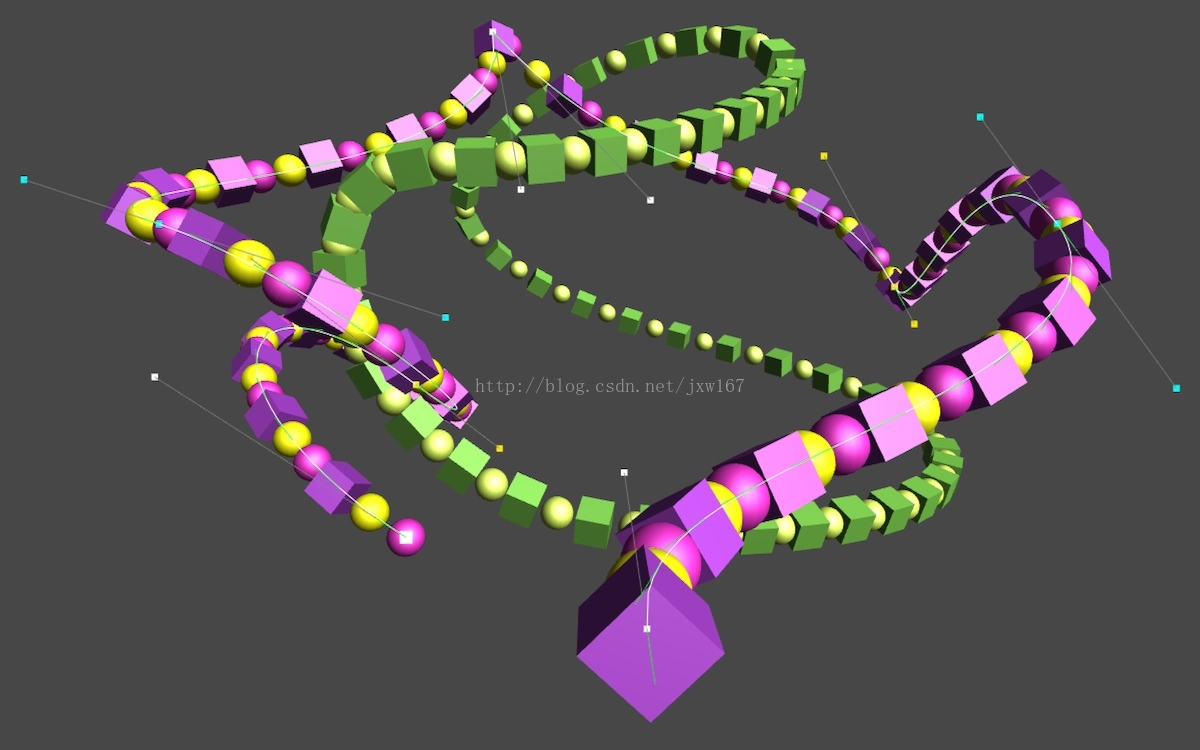
线的绘制
首先我们利用脚本定义两个向量 p0和p1:using UnityEngine;
public class Line : MonoBehaviour {
public Vector3 p0, p1;
}在Unity编辑器中的效果如下所示:

接下来我们开始创建曲线编辑器,代码如下所示:
using UnityEditor;
using UnityEngine;
[CustomEditor(typeof(Line))]
public class LineInspector : Editor {
}
这个脚本不执行任何功能,需要我们在里面添加一个函数OnSceneGUI,这个函数是Unity自带的回调函数,定义如下所示: private void OnSceneGUI () {
Line line = target as Line;
Handles.color = Color.white;
Handles.DrawLine(line.p0, line.p1);
}
这样我们就能绘制一条直线了,效果如下所示:
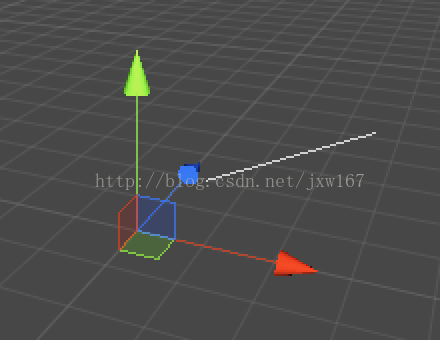
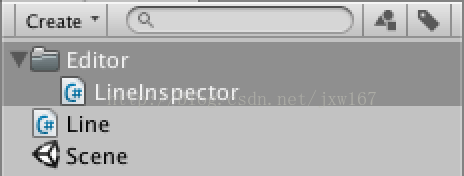
我们现在看到的这条线,但是并不考虑其变换的设置, 移动,旋转和缩放。这是因为handle在世界空间中运行,而点位于线的局部空间, 我们必须明确地将这些点转换成世界空间点。这涉及到点变换:
private void OnSceneGUI () {
Line line = target as Line;
Transform handleTransform = line.transform;
Vector3 p0 = handleTransform.TransformPoint(line.p0);
Vector3 p1 = handleTransform.TransformPoint(line.p1);
Handles.color = Color.white;
Handles.DrawLine(p0, p1);
}
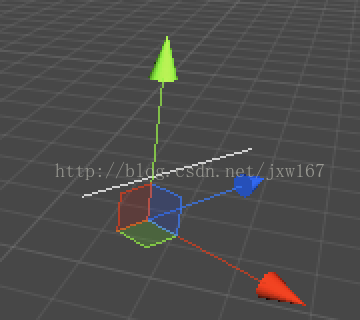

还有,除了显示线,我们还可以显示我们两点的位置handle。 为了做到这一点,我们也需要我们的转换旋转,所以我们可以正确对齐它们。
private void OnSceneGUI () {
Line line = target as Line;
Transform handleTransform = line.transform;
Quaternion handleRotation = handleTransform.rotation;
Vector3 p0 = handleTransform.TransformPoint(line.p0);
Vector3 p1 = handleTransform.TransformPoint(line.p1);
Handles.color = Color.white;
Handles.DrawLine(p0, p1);
Handles.DoPositionHandle(p0, handleRotation);
Handles.DoPositionHandle(p1, handleRotation);
}
继续介绍,虽然我们现在得到了handle,但它们不符合Unity的旋转旋转模式,我们可以使用Tools.pivotRotation来确定当前模式并相应地设置旋转。Quaternion handleRotation = Tools.pivotRotation == PivotRotation.Local ?
handleTransform.rotation : Quaternion.identity;
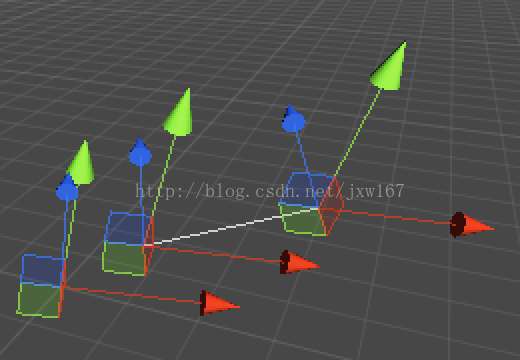
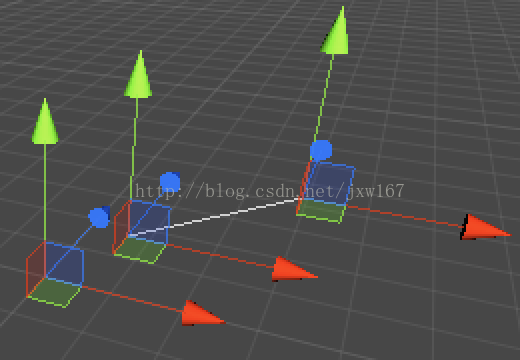
前者是局部旋转,后者是世界旋转。
注意,由于句柄值在世界空间中,因此我们需要使用InverseTransformPoint方法将其转换回本地空间。 另外,当点改变时,我们只需要这样做, 我们可以使用EditorGUI.BeginChangeCheck和EditorGUI.EndChangeCheck。
EditorGUI.BeginChangeCheck();
p0 = Handles.DoPositionHandle(p0, handleRotation);
if (EditorGUI.EndChangeCheck()) {
line.p0 = handleTransform.InverseTransformPoint(p0);
}
EditorGUI.BeginChangeCheck();
p1 = Handles.DoPositionHandle(p1, handleRotation);
if (EditorGUI.EndChangeCheck()) {
line.p1 = handleTransform.InverseTransformPoint(p1);
}
最后,现在我们可以在场景中拖动我们的点!
还有两个需要注意的问题。 首先,我们无法撤消拖动操作。 这是通过在进行任何更改之前添加对Undo.RecordObject的调用来修复的。 其次,Unity不知道发生了改变,所以不要求用户在退出时保存, 这通过调用EditorUtility.SetDirty来解决。
EditorGUI.BeginChangeCheck();
p0 = Handles.DoPositionHandle(p0, handleRotation);
if (EditorGUI.EndChangeCheck()) {
Undo.RecordObject(line, "Move Point");
EditorUtility.SetDirty(line);
line.p0 = handleTransform.InverseTransformPoint(p0);
}
EditorGUI.BeginChangeCheck();
p1 = Handles.DoPositionHandle(p1, handleRotation);
if (EditorGUI.EndChangeCheck()) {
Undo.RecordObject(line, "Move Point");
EditorUtility.SetDirty(line);
line.p1 = handleTransform.InverseTransformPoint(p1);
}
代码下载地址:链接:http://pan.baidu.com/s/1gfrJVrl 密码:ft1o
相关文章推荐
- Unity3D教你制作Bezier和Spine曲线编辑器二
- Unity3D教你制作Bezier和Spine曲线编辑器总结
- Unity3D教你制作Bezier和Spine曲线编辑器一
- Unity3D教你制作Bezier和Spine曲线编辑器四
- Unity3D教你制作Bezier和Spine曲线编辑器三
- Unity3D制作编辑器工具教程_0 —— 概述
- Unity3d下 spine 2D骨骼制作
- FairyGUI编辑器制作Unity3D UI值得借鉴
- Unity3D制作编辑器工具教程_1 —— Inspector面板
- Unity3D研究之2D游戏开发制作原理
- Unity3D教程:制作简单汽车游戏
- 「Unity3D」(9)自定义编辑器菜单扩展总结
- Unity3d NGUI的使用(九)(UIScrollView制作滑动列表)
- 简单文本编辑器制作--windows程序设计雏形
- Unity3D使用NGUI制作小地图
- Unity3D 简易Dock栏制作
- 【Unity3D】学习笔记(第2记) 2D游戏开发基本技巧之背景制作
- Unity3D角色换装及换装编辑器
- unity3D Socket连接C#服务器出现unity3D编辑器再次启动连接 unity3D编辑器立即卡死
- Unity3d各类性能算法制作简单赛车游戏
